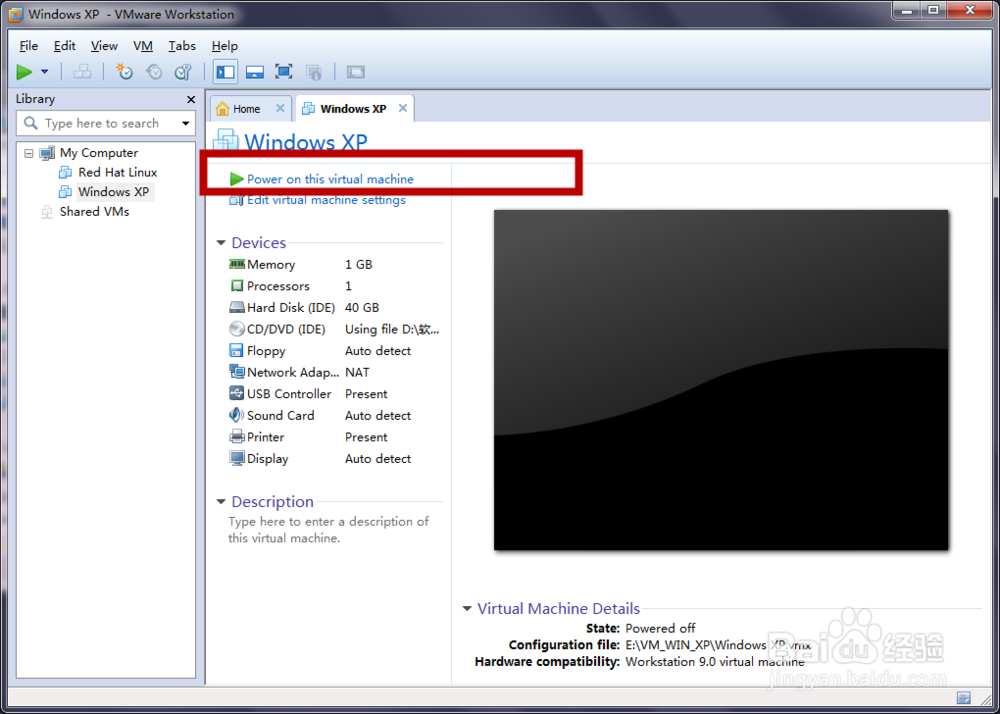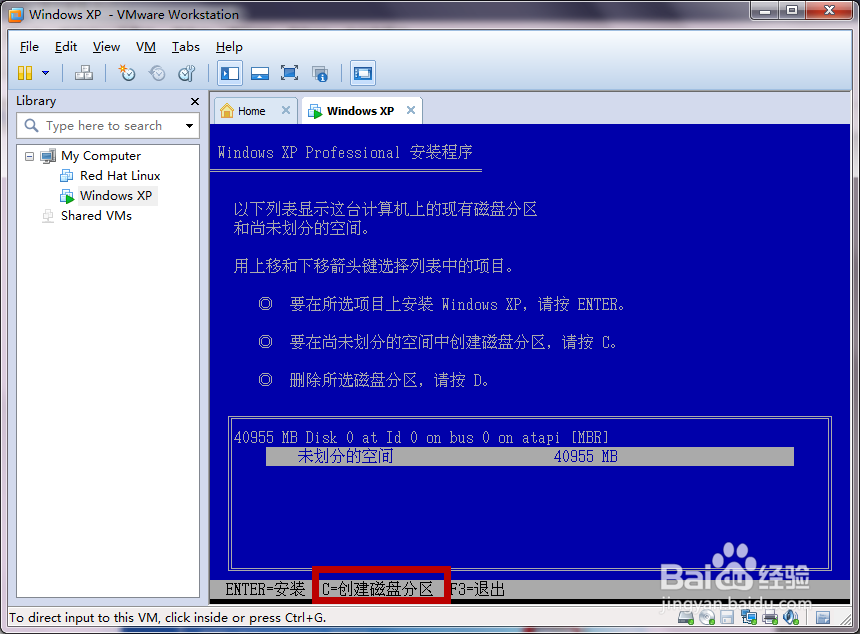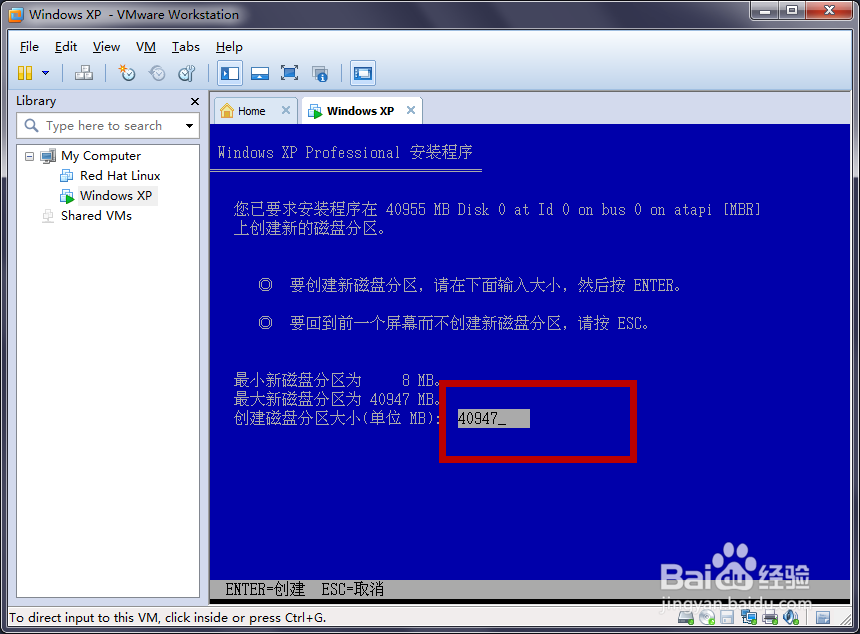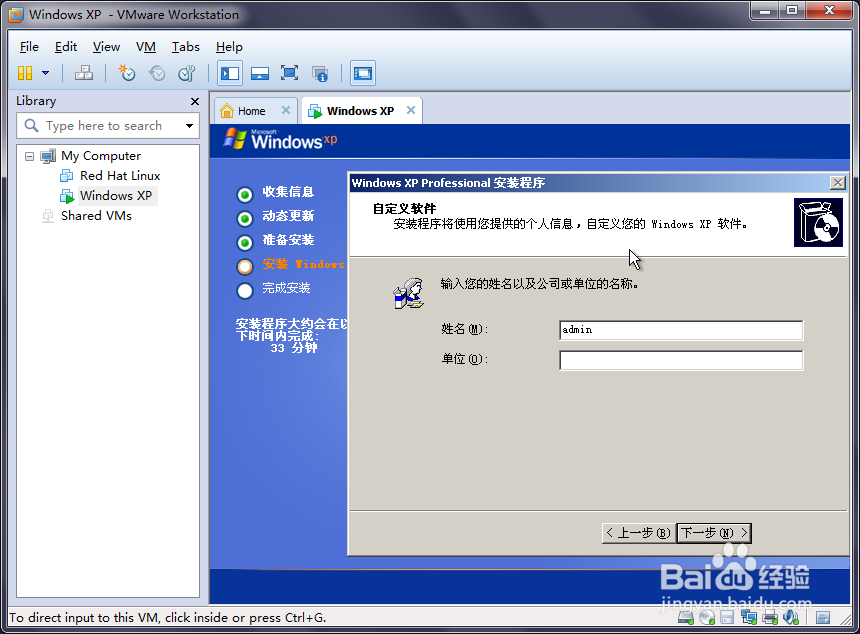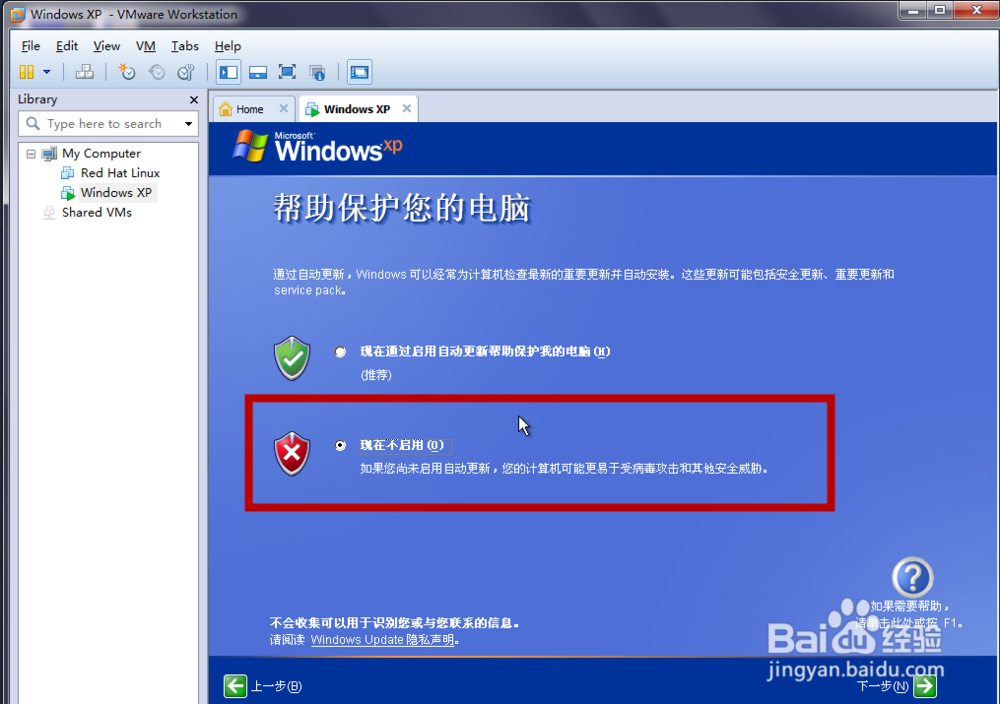1、打开虚拟机,点击新生成一个虚拟机按钮,如图:
2、选着Typical,点击下一步,如图:
3、选着最后一项,点击下一步,如图:
4、选着第一项,点击下一步,如图:
5、选着windows XP professional,点击下一步,如图:
6、取个名字,选着安装路径,如图:
7、默认大小,接着选着第一项,如图:
8、点击红色标记按钮,如图:
9、选着第三项,导入windows XP的镜像文件,点击close,如图:
10、选着power on this virtual machine,点击,如图:
11、接着就是等待啦,按要求来F2 --enter--F8,
12、分区,按C键 ,如图:
13、填写你要C盘的大小,如图:
14、然后格式化C盘(快),如图:
15、接着就是等待,如图:
16、点击下一步,如图:
17、输入一个名字,点击下一步,如图:
18、输入注册号,如图:注册号:DFJTJ-X762H-2P6CX-WC7XK-WVCJDCM3HY-26VYW-6JRYC-X66GY-JVY2DGR4HQ-CFV8M-27BYY-TC33R-2G8HTVJY2R-DTPK8-74BWK-7PX6J-D9XXYWR77V-RDPG2-BCC94-K2638-3G4BY
19、输入一个主机名,如图:
20、等待,如图:
21、选着典型,如图:
22、等待,点击确定,下一步,如图:
23、选着不启用,这样省了好多内存,如图:
24、等待,如图:
25、选着跳过,如图:
26、安装完成,如图: